win7システムをシャットダウンした後にネットワーク機能を再度有効にするにはどうすればよいですか? ユーザーがコンピュータのネットワーク機能をオフにしました。このとき、ネットワーク アイコンに赤い十字が表示されます。使用する前に、機能を再度有効にする必要があります。では、このネットワーク機能をどこで有効にすればよいでしょうか?多くの友人は、詳細な操作方法を知りません。以下のエディターが、ネットワーク機能を使用する前に、ネットワーク機能を再度有効にするためのガイドをまとめています。 win7 システムをシャットダウンします。興味がある場合は、ガイドに従ってください。以下を見てみましょう。

1. まず、スタート アイコンをクリックして検索します。 [コントロール パネル] をクリックして、クリックします。クリックすると、ポップアップが表示されます。新しいウィンドウで、このウィンドウにコントロール パネルのオプションが表示されます。クリックして入力し、[ネットワークとインターネットのオプション] をクリックして選択します。
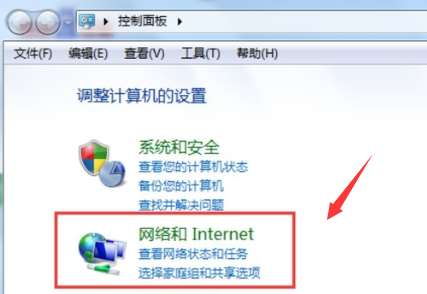
2. 次に、新しいインターフェイスに入ります。このインターフェイスには、ネットワークと共有センターのオプションが表示されます。クリックして入ることができます。
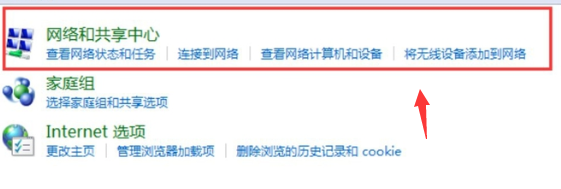
#3. 次に、新しいインターフェイスに入り、アダプター デバイスを変更するオプションが表示されます。クリックして入力できます。
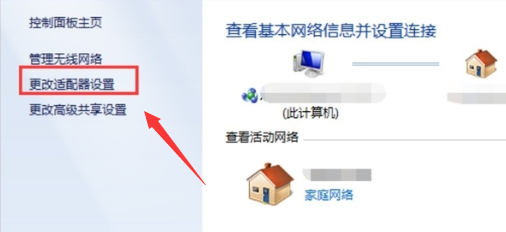
4. 最後に、ワイヤレス ネットワークが無効になっていることがわかります。マウスを右クリックすると、ウィンドウがポップアップします。クリックして有効にします。
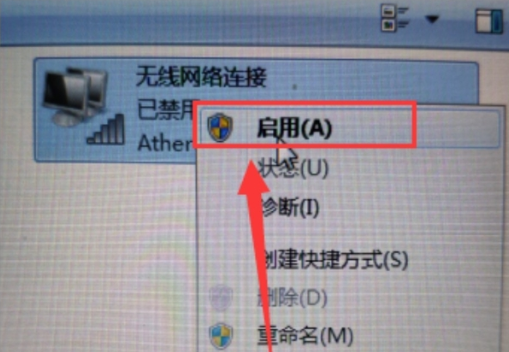
上記は、[win7 システムのシャットダウン後にネットワーク機能を再開する方法 - win7 システムのシャットダウン後にネットワーク機能を再開するためのガイド] の全内容ですが、このサイトにはさらに興味深いチュートリアルがあります。
以上がwin7システムでネットワーク機能をオフにした後、再度有効にする方法の詳細内容です。詳細については、PHP 中国語 Web サイトの他の関連記事を参照してください。